编辑:秩名2020-08-05 10:35:47
双击ie浏览器没反应打不开怎么解决很多小伙伴们都不熟悉,接下来小编带来解决双击ie浏览器没反应打不开方法说明,希望可以帮助到大家。
1.点击【开始】菜单,打开【控制面板】
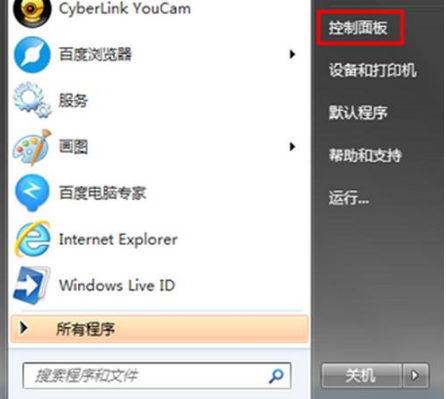
2.打开【程序】
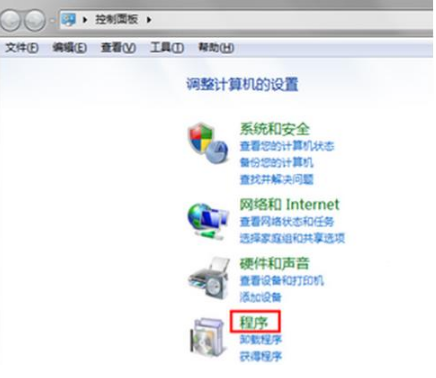
3.点击如图所示的【卸载程序】
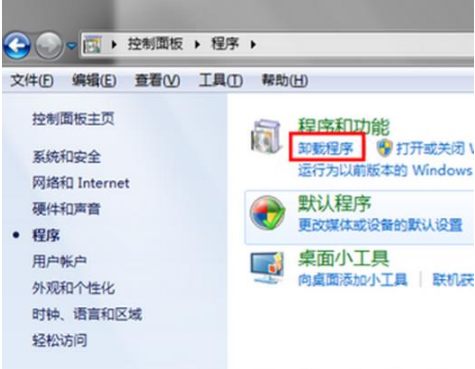
4.在窗口的左侧找到【查看已安装的更新】,并点击
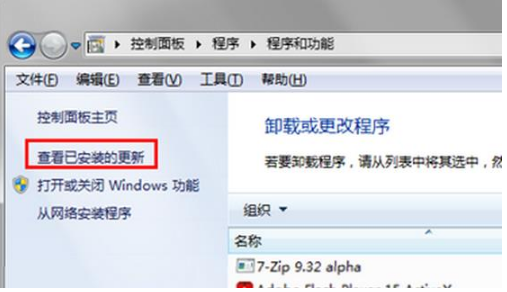
5.窗口的右上角有一个搜索框,输入“KB3003057”,即可找到该补丁
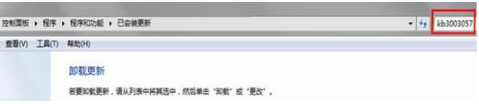
6.找到之后,鼠标右击KB3003057补丁选择【卸载】后,重启电脑即可!
IE技巧相关攻略推荐:
解决鼠标双击IE打不开的方法分享鼠标双击IE打不开怎么回事?
Win10怎么重置IE11浏览器?Win10重置IE11浏览器的技巧分享
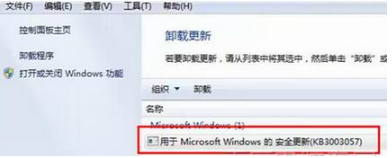
以上就是iefans网小编为大家带来的解决双击ie浏览器没反应打不开方法说明,喜欢的小伙伴们请大家继续关注IE浏览器中文网。